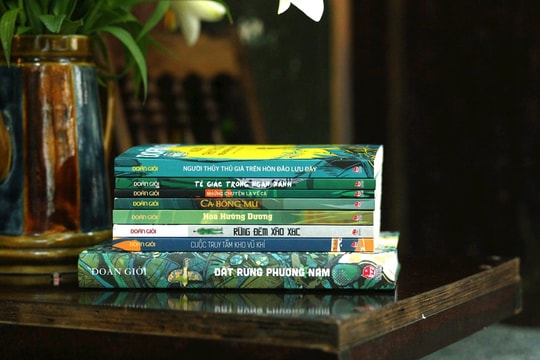Thunderbolt là kết nối đảm bảo được cả hai tiêu chí: nhanh và linh hoạt, với 10 Gbps băng thông hai chiều trên mỗi kênh kép ở dạng nguyên thủy và tối đa 20 Gbps trên một kênh kết hợp trong Thunderbolt 2. Nó cũng có thể thay thế được các kết nối PCIe, USB 3.0, FireWire, Mini DisplayPort và Gigabit Ethernet. Bạn có thể kết hợp một chuỗi 6 thiết bị Thunderbolt trên mỗi cổng Thunderbolt của máy Mac.
Thiết lập kết nối Thunderbolt trực tiếp giữa 2 máy Mac
Quá trình kết nối trên máy Mac diễn ra rất đơn giản. Đầu tiên, bạn cần mở chế độ chia sẻ file bằng cách vào System Preferences và đánh dấu chọn vào ô File Sharing, chọn thư mục để chia sẻ dữ liệu.
Kế đến, bạn kết nối 2 máy Mac với nhau bằng cách gắn cáp Thunderbolt, mở System Preferences > Network và chọn Thunderbolt Bridge trong danh sách giao diện mạng ở phía tay trái của cửa sổ. Lấy địa chỉ IP hiện ở khung bên phải. Nếu bấm vào nút Advanced, bạn sẽ thấy một tab có rất nhiều tùy chọn, và dưới phần Bridge Status có thể thấy kết nối Thunderbolt đang hoạt động (active) hay không (inactive).
Tiếp theo bạn vào Finder, bấm tổ hợp phím Command + K (hay vào Go > Connect to Server), nhập địa chỉ IP vào khung Server Address và bấm nút Connect. Một thông báo xuất hiện yêu cầu bạn nhập tên người dùng và mật khẩu cho hệ thống chia sẻ. Nhập thông tin Connect to Server và chọn nơi muốn kết nối rồi bấm OK. Nếu bạn muốn thấy các phân vùng đã được kết nối, hãy vào Finder > Preferences và đánh dấu vào ô Connected Servers trong menu General.
Kết quả thực tế
Khi thử nghiệm trên 2 Mac Pro mới qua kết nối mạng gigabit với cáp Ethernet tiêu chuẩn, tốc độ đọc và ghi của một file dung lượng 10 GB chỉ là dưới 100 MBps. Và khi sao chép một lượng lớn các file và thư mục nhỏ hơn, tốc độ đọc chỉ đạt 78 MBps và 64 MBps đối với tốc độ ghi.
Nhưng khi sử dụng IP qua Thunderbolt, tốc độ đã tăng lên đáng kể. Tốc độ chuyển giao tập tin 10 GB tăng lên hơn 241 MBps (ghi) và 390 MBps (đọc). Kết quả với các file và thư mục nhỏ là 133 MBps (ghi) và 243 MBps (đọc).